【UiPath】フォルダの移動をするアクティビティがない? コードの呼び出しアクティビティで対応してみた。
UiPath Studioでフォルダの移動をしたい
この前業務関連の処理を書いていた時に、処理の終了したファイルがまとまって入っているフォルダを処理済みのフォルダに移動しようと思ったのですが、アクティビティを探してみるとファイルのコピーしかなくてフォルダに対する処理ができないようでした。
結局アクティビティでは対応できなそうなので、「.NET フォルダ 移動」とかで調べて対応することにしました。
コードの呼び出しアクティビティ
アクティビティの検索ボックスに「code」とか入れると出てきます。

ワークフロー内で使っている変数は、引数として渡してあげると使用することができるので、繰り返し等で動的な処理も実現可能です。

.NETのDirectory.Moveで処理済みのフォルダを移動
実際の構成は下記のような感じです。
フォルダ構成:
・処理前フォルダ
-処理対象フォルダ
-Excelファイル
-PDFファイル
-TXTファイル
・処理済みフォルダ
ここで処理対象フォルダの中のファイルに対してそれぞれ処理を行い、すべて正常終了したら処理済みフォルダにフォルダ事移動しちゃいます。
ちなみに何度も実行するワークフローなので、処理の日付のフォルダを作ったり、フォルダ名に処理の順番で連番を付け加えてリネームしたりしてますが、今回は割愛します。
ドットと頭文字位を入れると候補が出てくるので正直何となくでもできますが、実際に書くコードはこんな感じです。
「System.IO.Directory.Move("処理対象フォルダのパス", "処理済みフォルダのパス\処理対象フォルダ名")」
移動先の方にフォルダ名はリネームも兼ねているので、末尾に「DateTime.Now.ToString("yyyyMMdd")」など追加してみたり、そもそものフォルダ名を変えたりなど、そこは要件に合わせることができます。

まとめ
今回はフォルダの移動を行いましたが、フォルダのコピーをするアクティビティもない?ので、その場合もコードを呼び出しで対応することができます。
UiPathすごく便利なんですが、たまにかゆいところに手が届かない時があるんですよね。プログラム書いたことある人なら特に問題ないと思うのですが、せっかくのノーコードで使えるツールなのでそこはどうなのかなと思います。
最近はStudioXも出てきたのでそっちではできるのでしょうか?そっちはまだ勉強不足なので少しずつ触っていきたいと思います。
【バランスボール】座るだけでダイエットになるのか。消費カロリーを計算してみた。
バランスボールでダイエット
今回はバランスボールを椅子の代わりに使用して、どのくらい痩せられるかを計算した内容です。運動せず座っているだけで痩せられるという可能性を信じて計算しています。
使ったのはこれです。
消費カロリーの計算
消費カロリーの計算はMETS評価を使用して簡単に実施します。使用する心拍数はMibandを使用して計測しました。
まずは心拍数の計測です。1時間ほど動画を見ながら跳ねてみた結果、平均心拍数は86bpmとなりました。
次に運動強度を計算します。これは下記の式で計算できます。
最大心拍数は220-年齢、安静時心拍数は別に計測しました。
これを計算すると運動強度は2.4METSとなります。
運動強度が分かったら下記の式で消費カロリーが計算できます。
消費カロリー=1.05×(運動強度-1)×運動時間×体重
これに代入すると1時間バランスボールを椅子替わりにした結果は、88.2kcalになります。
METS表を参照すると一般的な座位のオフィスワークの運動強度は1.5METSで消費カロリーは31.5kcalなので、少しは効果が期待できる気がします。
腹筋をバキバキに割る
1時間で88kcalの消費ができるということは、どのくらいの効果が期待できるのかということを考えてみます。
まず、現在の体重は60kg・体脂肪率が18%なので体脂肪量は10.8kgです。腹筋(脱力時)が見え始める体脂肪率はおよそ15%で、その体脂肪量は9kgです。
つまり1.8kgの脂肪を燃焼させればいいことになります。
脂肪1gのカロリーは9kcalですが、体脂肪のうち脂質は80%とされているので、1kgの脂肪を燃焼させるのに7200kcal必要になります。
つまり、7200×1.8=12960[kcal]を消費すればいいことになります。
先ほど計算した、1時間のyoutubeみながらのバランスボール運動では、88.2kcalの消費でした。カロリー消費に必要時間を計算すると以下になります。参考としてジョギングの場合も計算しました。
まとめ
今回の計算の結果、バランスボールを椅子の代わりに使用することは、ダイエットに関して一定の効果があると考えることができます。
約40時間分のジョギングが、約140時間バランスボールに座って跳ねているだけで代替できるなら、割とありなんじゃないでしょうか。
最近はリモートワークの人も多いと思うので、仕事中の8時間に実施すると1日で約700kcalの消費ができ、12960kcal分消費するためには約20日必要となります。
自粛の情勢が続いていて、運動不足もあるかと思うので、どうせならこのような取り組みを実施してみるのもいいのではないでしょうか。
参考サイト
METS表:https://www.wellba.com/hbnews/contents/mets_table.html
【UiPath】RPAでニートになりたい
おすすめ書籍
- おすすめ書籍
- UiPathってなに
- UiPath Community Editionの登録
- Studioのインストール
- Orchestratorの設定
- StudioとOrchestratorの接続
- まとめ
UiPathってなに
UiPathはアメリカのUiPath社が提供しているRPAツールらしいです。最近では製品の種類が多くなっています。なので、個人で重要そうな物だけ以下にピックアップしました。 * Orchestrator:ロボットの管理ツール * Studio:ロボット開発ツール とりあえずこの二つだけ押さえておけばいいんじゃないかと思います。 ということで、個人利用としてUiPath Community Editionを利用して設定だけします。※アカデミーの画面とはUIが違ったので備忘録として残しておきます。(2020/09/13時点)
UiPath Community Editionの登録
これは特に難しくなかったです。下記リンクから普通のサイトみたいに登録するだけです。 www.uipath.com ※以下はクラシックフォルダ利用時の導入手順になります。
Studioのインストール
下の画像のボタンからインストーラーをダウンロードして、StudioもしくはStudioXをダウンロードします。
今回はOrchestratorの設定は後からするので、スキップしてインストールだけしています。

Orchestratorの設定
先ほどのAutomation Cloudの画面からOrchestratorのリンクをクリックして開きます。
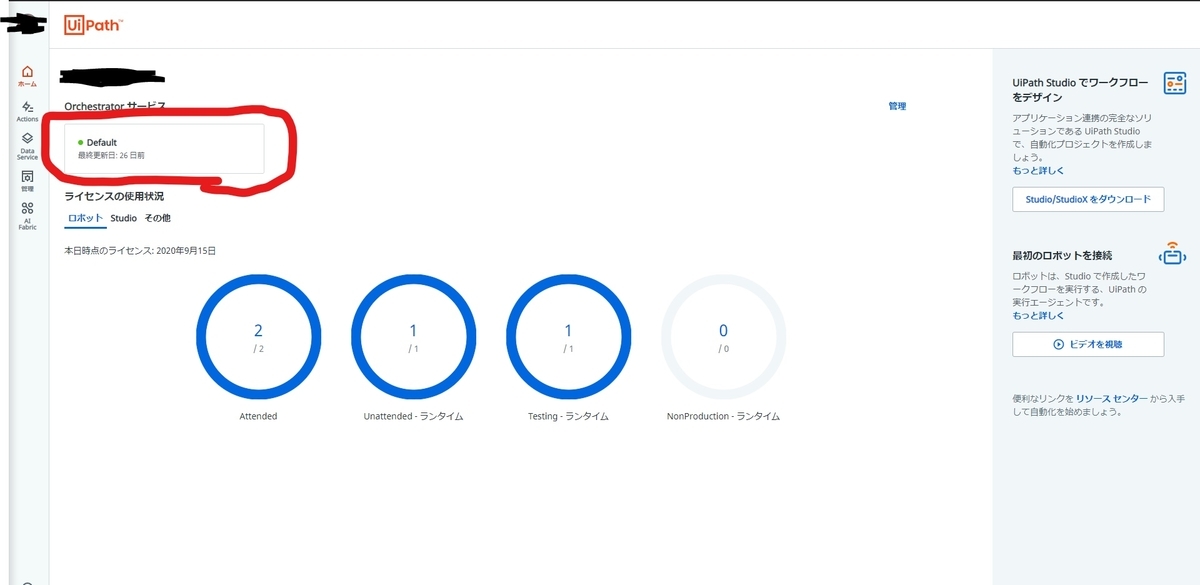


StudioとOrchestratorの接続
まずはマシンキーを取得します。先ほども開いたマシンタブの右にある「その他のアクション」から編集を選択すると、マシンキーが参照できるのでコピー等をして控えます。 次にタスクバーのインジケータにあるUiPathのアイコンを右クリックしてOrchestrator Settingsを開きます。 Connection TypeはMachine Keyを選択します。Machine Keyは先ほど控えたマシンキーをそのままペーストします。Orchestrator URLには自分のOrchestratorのURLを設定します。URLの箇所がアカデミーの内容と違っていて、私の場合は…orchestrator_/までを設定すると接続できました。
まとめ
実施した設定は以上になりますが、とりあえずでやっているので適宜修正していきます。次回からはワークフロー作成について書いていきます。